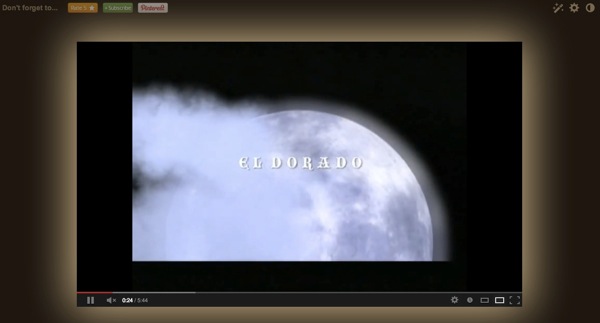
YouTube の再生を始めるとなんだかんだでなかなか抜け出せなくなる @Ebba_oBL です。
今回ご紹介する Chrome エクステンションは YouTube の再生をちょっと便利にする機能がいくつかまとめられた物で、カユいところに手が届く超便利な拡張機能です。
因みに Firefox にも同じプラグインがあるようですが、今回は動作未確認です。すみません、今回は Chrome にてご紹介となります。
エクステンションの名称は Magic Actions for YouTube です。
先にどんなことが出来るのかを羅列してみましょう。
- マウスホイールによる音量調節
- シネマモードやブラウザ内全画面表示
- 常に高画質(HD)再生をデフォルトに
- 動画のリピート再生
- 広告の非表示
- デイモード・ナイトモードの切替
- コントローラーを隠す
その他コメント欄の表示に関する細かい設定が行えたりしますが、これらの機能が一つのエクステンションでやれるのが気持ちいいです。
それでは順に見ていきましょう。
マウスホイールによる音量調節
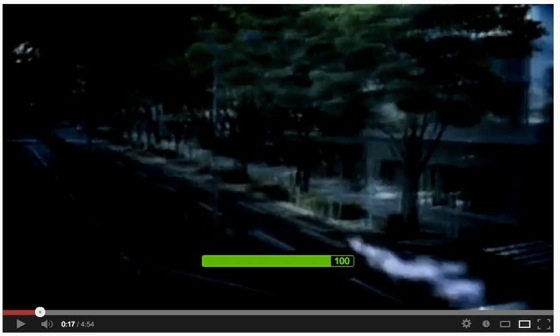
動画の上にマウスカーソルをのせた状態でホイールを動かすと音量の調節ができます。
ボクは Apple Magic Mouse でやってみたのですが、微調整がなかなか難しいです。
シネマモードやブラウザ内全画面表示
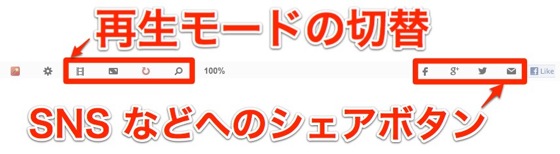
Magic Actions for youTube をインストールすると YouTube の動画の直下に、上記のようなアイコンが並びます。用途は見た目通りなので割愛しますが、ここで再生モードを切り替える事が出来ます。
シネマモード

動画の周りをテーマに沿ったカラーで表示するシネマモード。動画を不自然に拡大することなく、スッキリ表示する事が出来ます。
テーマは右上に表示されているアイコンから変更・調整が可能です。
ブラウザ内でフル画面
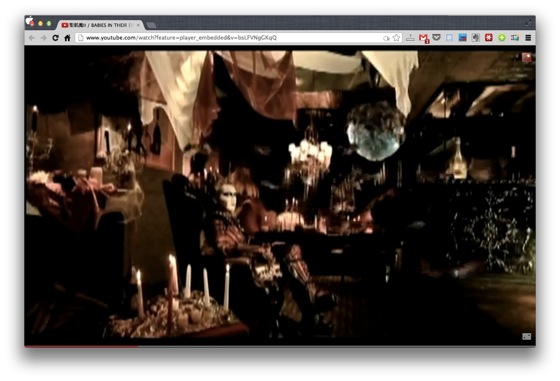
モニター全体に表示するフル画面ではなく、利用しているブラウザー幅いっぱいに表示するフル画面です。
ちょっと拡大したいけど、大型モニターをご利用の方などはモニターいっぱいに表示されると大きすぎる場合もありますよね。ほどほどに大きく表示したい時に便利。
常に高画質(HD)再生をデフォルトに
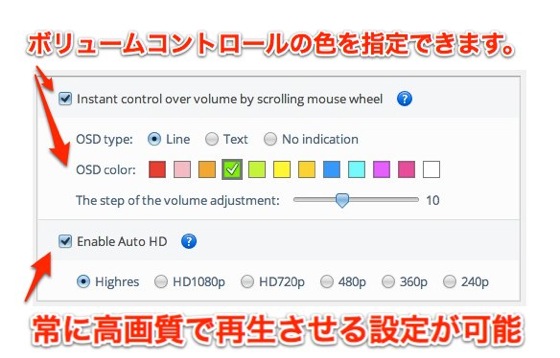
動画直下に表示されたアイコンの歯車の形をしたアイコンをクリックすると詳細設定が行えます。
設定画面の最上部にボリュームコントロールの色などを設定する項目があり、その下に再生する画質に関する設定項目(Enable Auto HD)があります。
もちろん、動画が高画質でアップロードされていることが条件ですが、ここの設定で常に高画質で再生する設定も可能です。
動画のリピート再生
動画直下のアイコンでリピートマークをオンにしておけばオートリピートになります。
BGM 代わりにヘビーローテーションさせたい時に YouTube ってオートリピートがついてなくて地味に不便なんですよね。
また、詳細設定の画面で Enable Auto Replay にチェックを入れておけば常にオートリピートになります。
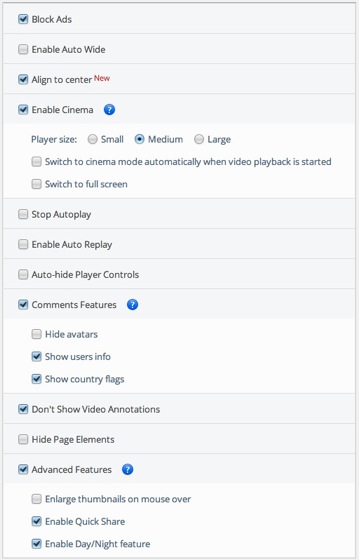
広告の非表示
YouTube で動画を再生する場合に表示される下からニューンと上がってくる広告をカットできます。
再生開始時に5秒ほどスキップできない広告がありますが、どうやらアレはカットできないようです。
5秒待ちたく無い人は ScrewAds という拡張機能でカットできます。
Chrome ウェブストア – ScrewAds – Block, Skip, Remove YouTube Ads
広告付きのブログでこのような紹介は少々気が引けますが、一応備わっている機能なのでご紹介しておきます。
詳細設定の Block Ads にチェックを入れればOKです。
デイモード・ナイトモードの切替
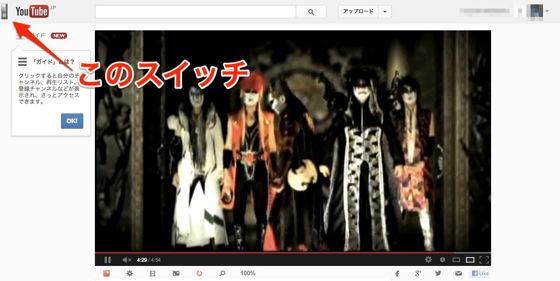
画面左上の YouTube ロゴを見るとなにやらスイッチのような物が付いています。これが「デイモード/ナイトモード」の切替スイッチです。
通常はデイモードで、ナイトモードに切り替えると以下のようになります。
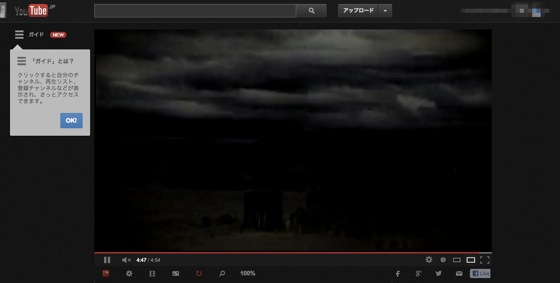
動画の背景色が変わるだけのようですが、長時間再生する時など見やすい方で利用するといいのではないでしょうか。
スイッチで切り替えるのが地味にオモシロイです。
コントローラーを隠す
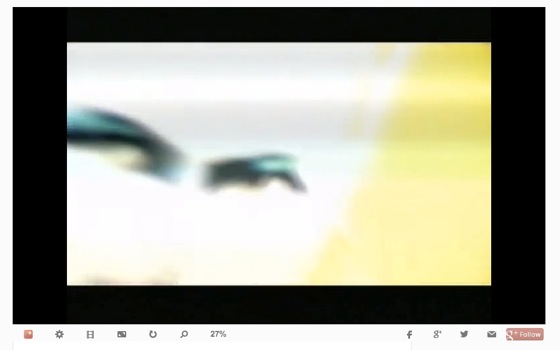
詳細設定の Auto-hide Player Controls にチェックを入れておくと再生ボタンやシークバーが隠されます。
もちろんマウスを動画の上にもっていくと表示されるようになっています。
地味な機能ですが動画に集中したい時はこちらの方がいいかもしれませんね。
また、Hide Page Elements にチェックを入れると、ヘッダーやフッター、コメント欄や関連動画なども任意に隠す事ができます。
まとめ
一つ一つは地味な機能ですが、設定しておけばいつも自分の気に入ったスタイルで視聴できるのは非常に便利です。
YouTube をよくご覧になる方で、まだこの拡張機能をご存じでなかったら是非利用してみて欲しいと思います。



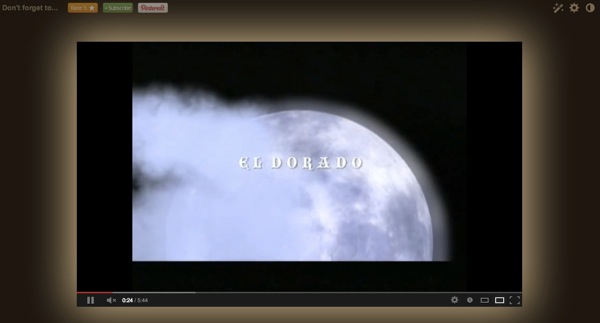
コメント